win10 Outlook2019で最初のメールアカウントが「問題が発生しました」で設定できない。

POPの情報やパスワードも合っているのに何故か、メールアカウントの追加がどうにもこうにも出来ない。
クライアントに頼まれてFMVの古いパソコンのメールデータを新しいFMVのパソコンにメールアカウント(複数)を移し替えて欲しいとの依頼だった。
んが、新しいパソコンにメールアカウントをまったく追加できない!
古い方のパソコンでは同じPOP情報で問題なく送受信できているのにだ、なぜだろうか・・・
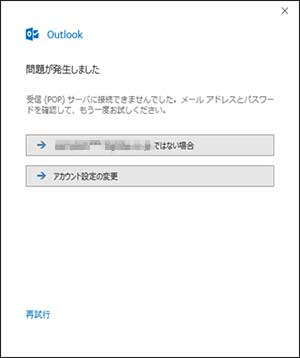
「POPサーバーに接続できませんでした」と何度も失敗し続け、やっとこさ設定できたので覚書。
まずOutlook2019にメールアカウントとして登録したかったメールは
ロリポップのメール 例)●●●@あああ.lolipop.jp
カラーミーショップのメール 例) ★★★@あああ.shop-pro.jp
どちらも、 Outlook2019を初めて起動する最初のメール設定でPOPにアクセスできないとはじかれまくる。
ちょっと途方にくれた。
結果的にここで最初のメールアカウント1個だけ作ればもっと早く設定できる可能性がある事が解ったので
同じ問題で悩んでいる人はフリーメールでいいので、Outlookのフリーメールの取得をおすすめする。
おそらくOutlookのフリーメールならすんなり設定も自動で登録できると思う。
んが、その事に気が付かなかった私はどんどんドツボにはまった。
ロリポップもカラーミーも設定は以下の内容で同じだったので間違いなくこの設定にしたし、メールパスワードも間違いはない。
受信メールサーバー
POP設定の場合「POP メールサーバー」を入力し、ポートは「995」を入力します。
「このサーバーでは暗号化された接続(SSL/TLS)が必要」にチェックを入れます。
送信メールサーバー
お客様の「SMTP メールサーバー」を入力し、ポートは「465」を入力します。
暗号化方法は「SSL/TLS」を選択します。
なのに何度やってもPOPに接続できないエラーが・・・・うーん何故か、、
グルグルグルグルググり周り最終的に何故か下記の設定で
ロリポップのメールアドレスだけ登録できた!!!
受信メールサーバー
POP設定の場合「POP メールサーバー」を入力し、ポートは「110」を入力します。
「このサーバーでは暗号化された接続(SSL/TLS)が必要」にチェックなし!!
送信メールサーバー
お客様の「SMTP メールサーバー」を入力し、ポートは「587」を入力します。
暗号化方法は「SSL/TLS」を選択なし!!
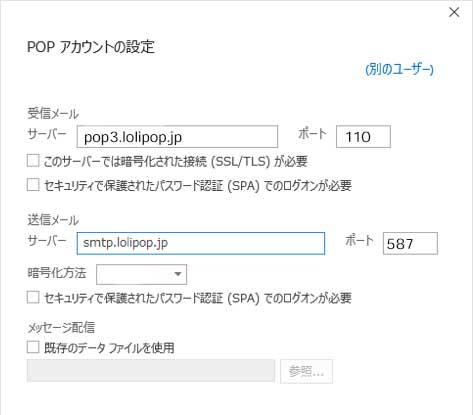
何故この設定で通ったのが未だに謎だが、とりあえず最初の1個のメールアドレスだけなんとか登録できた。
登録後に、「ファイル」→「アカウント設定」→「変更」→「詳細設定」 からもう一度ロリポップが指定しているポート番号などを登録しなおしたが、問題なくロリポップが指定したポート番号でも送受信できた。何故最初の設定ではじかれるのかますます謎に・・・
んが、カラミーショップのメールアドレスはポート「110」ではPOPに繋がらなかった。
同じ運営会社なのに、、、ぴえーんと思ったが。
グーグル先生の力により別の道からの登録路があった。
このアカウント情報の「アカウント設定」→「プロファイル管理」からメールが詳細な設定で登録できたのだ!
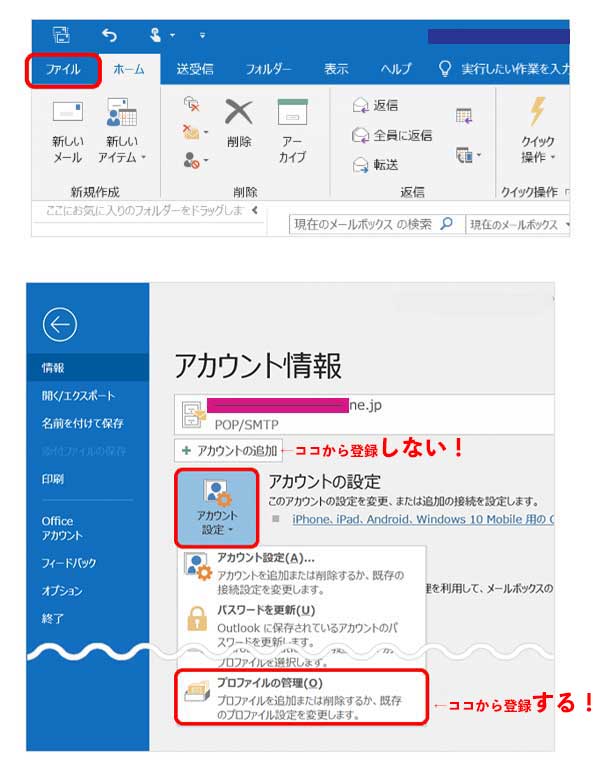
途中デバイス追加のお知らせがでるがそこは「はい」で
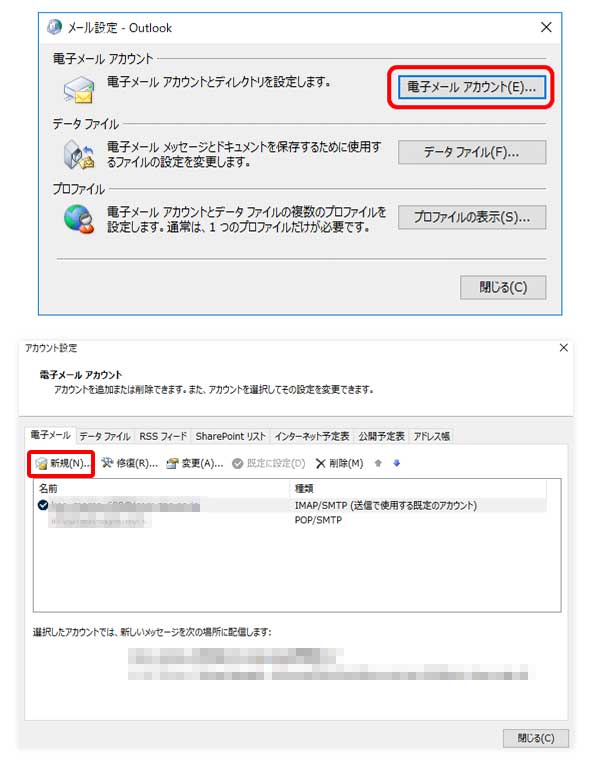
この「新規」を押すと、新規でメールアカウントの追加ができるので
次の画面で以下を選択する。
●自分で電子メールやその他のサービスを使うための設定をする(手動設定)
あとは、カラーミーショップが公開しているメールアドレスの設定方法通りにPOPやらメールアカウントやらポート番号(詳細設定)やらを設定していけばOK!
↓この画像は例としてロリポの設定内容の物なので、受信サーバーやポート番号などの設定内容は契約サーバーサイトを参照し、ちゃんと確認してください。
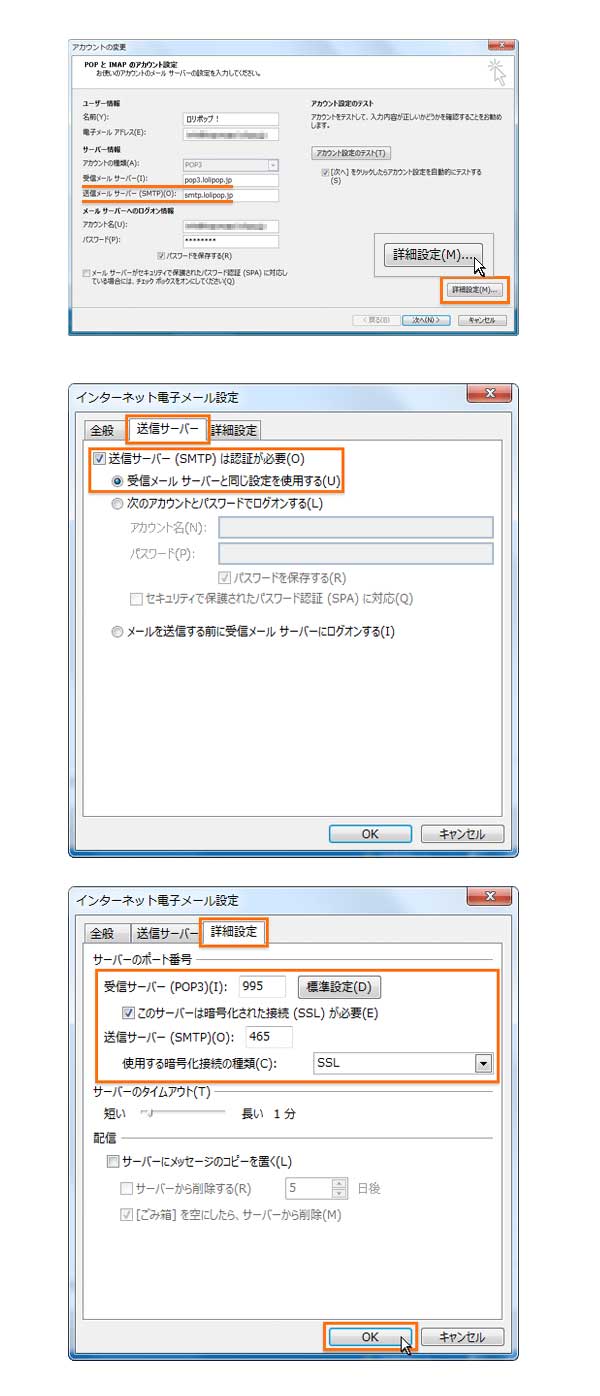
「+アカウントの追加」でメールアカウントが追加できない方は是非この方法を試してみては!っていうお話でした。

